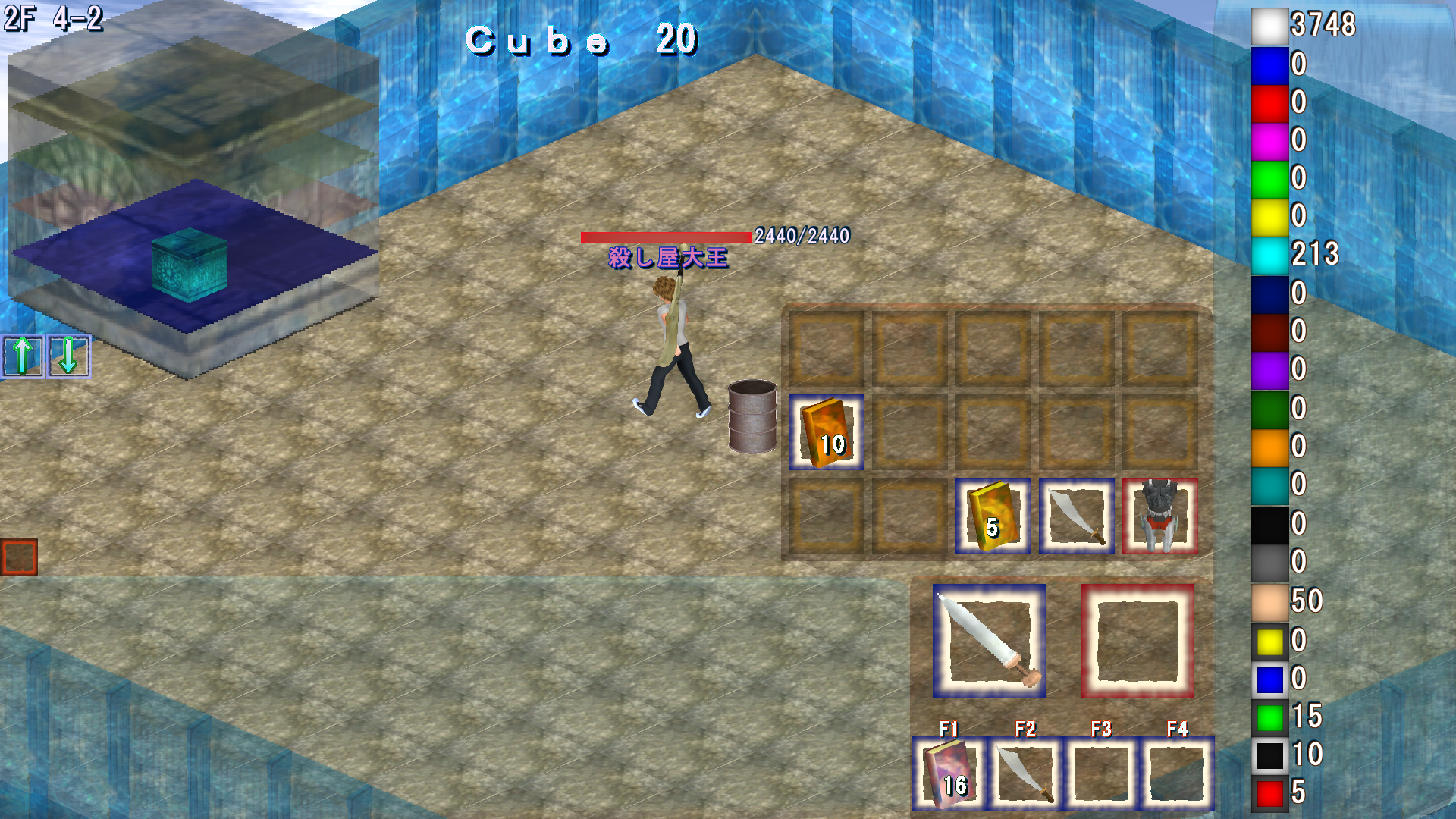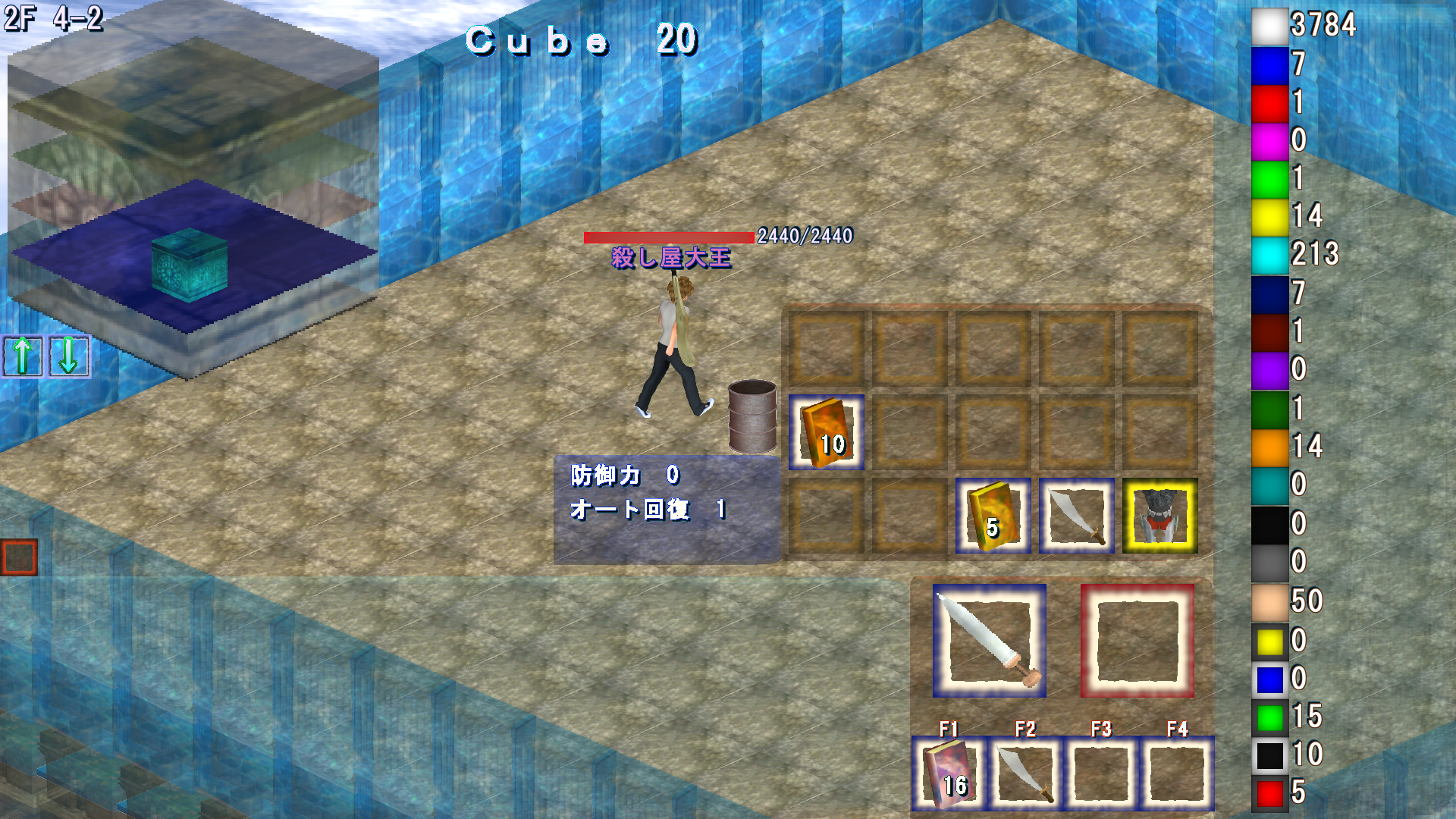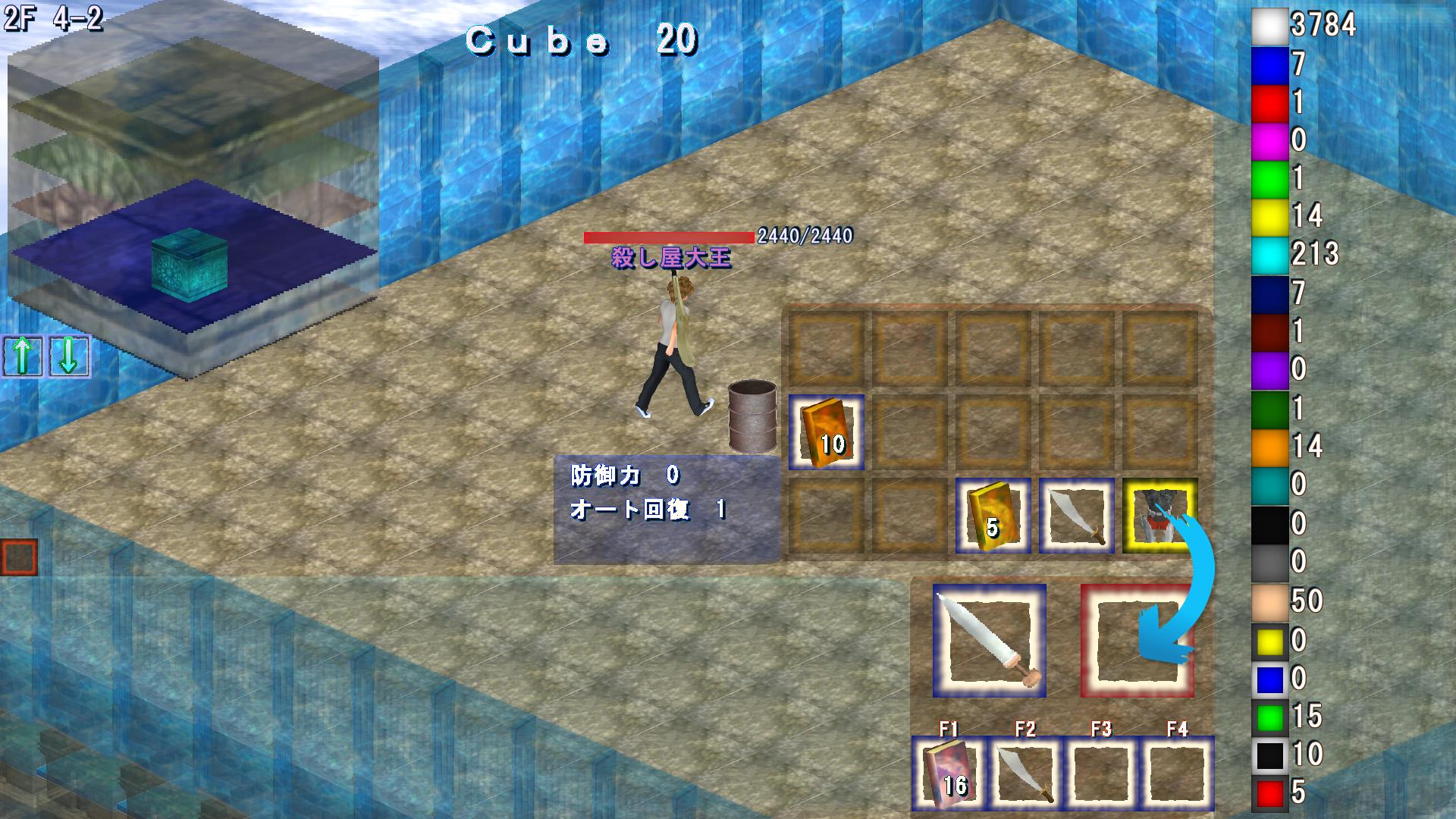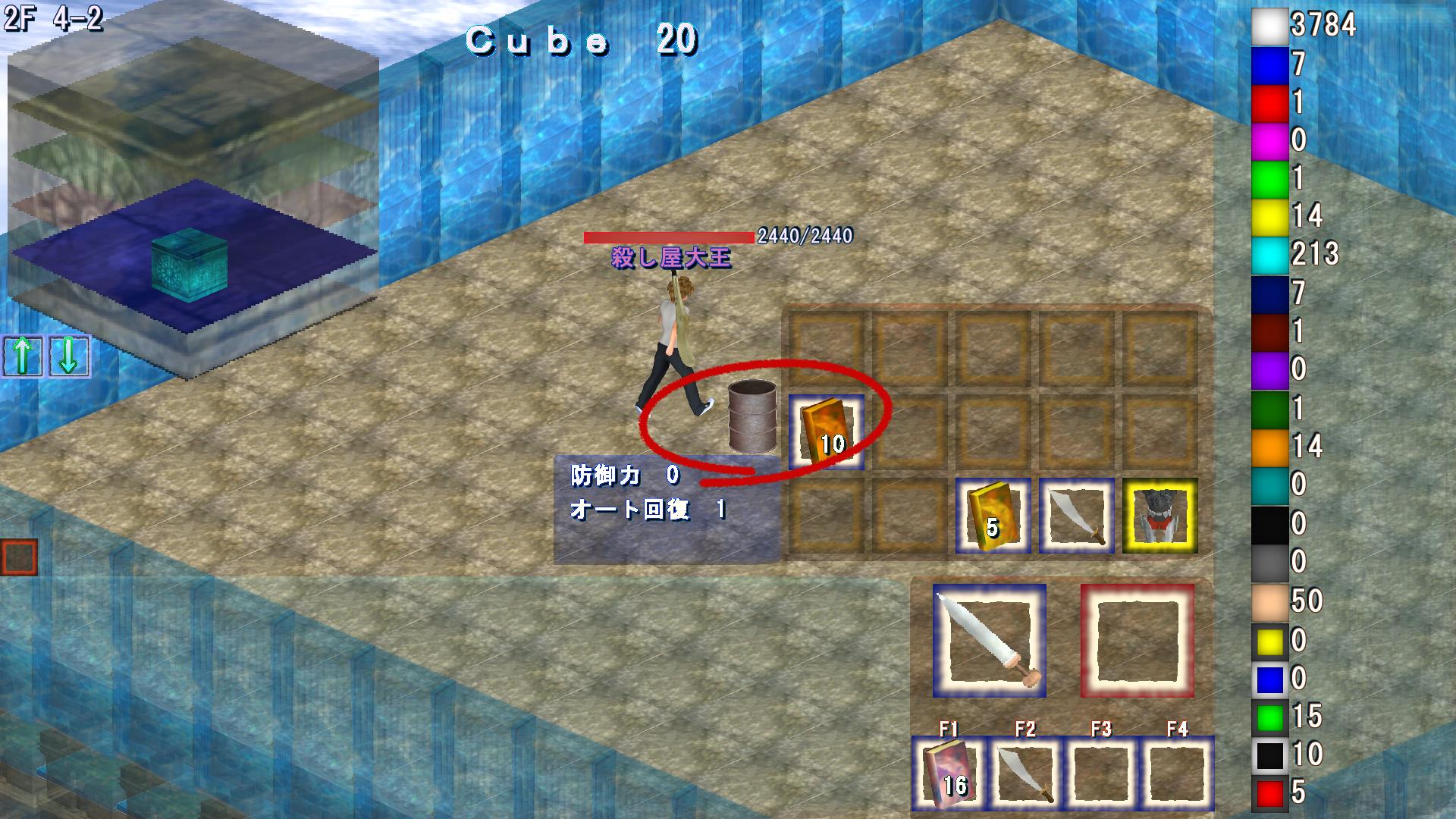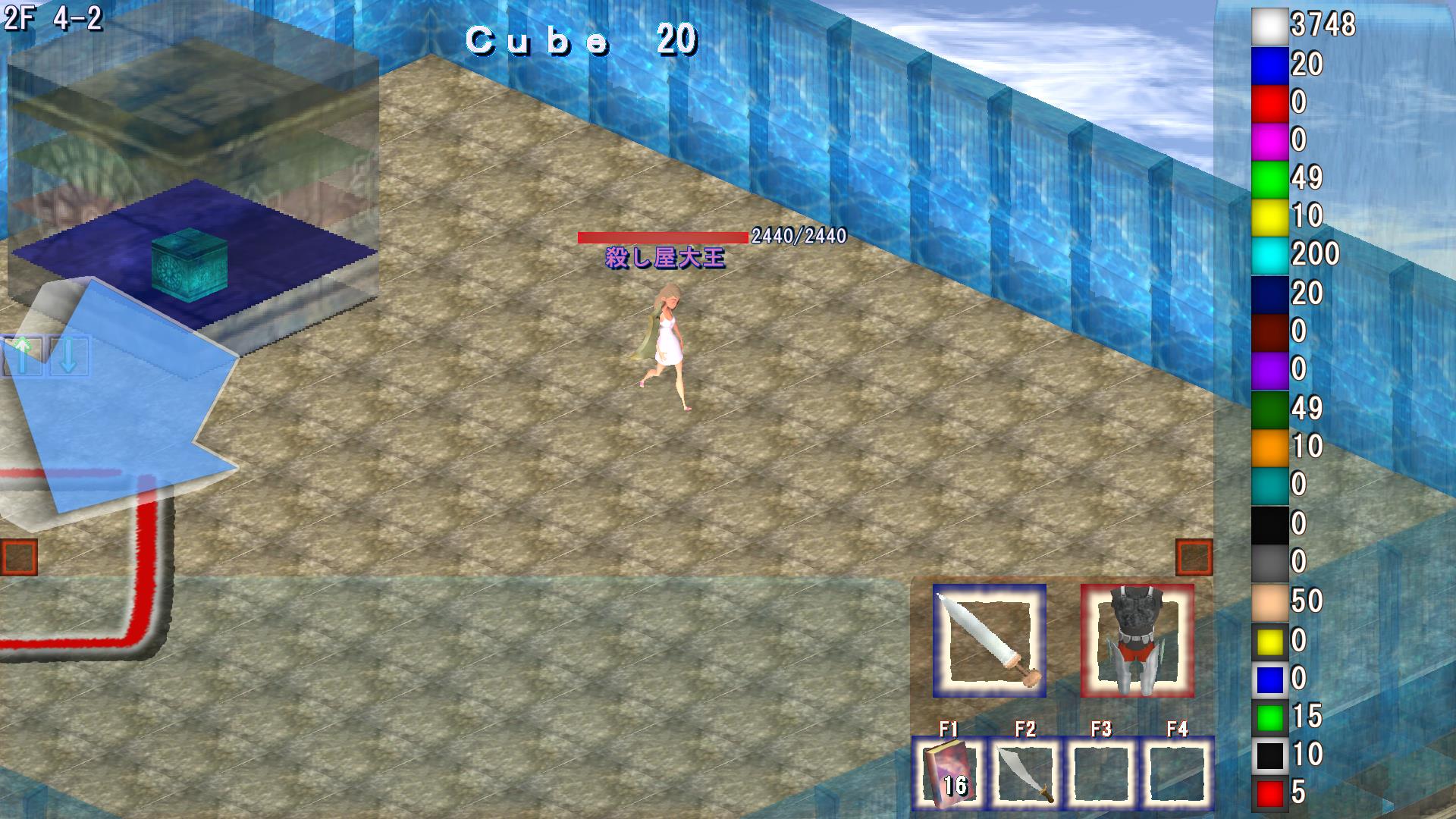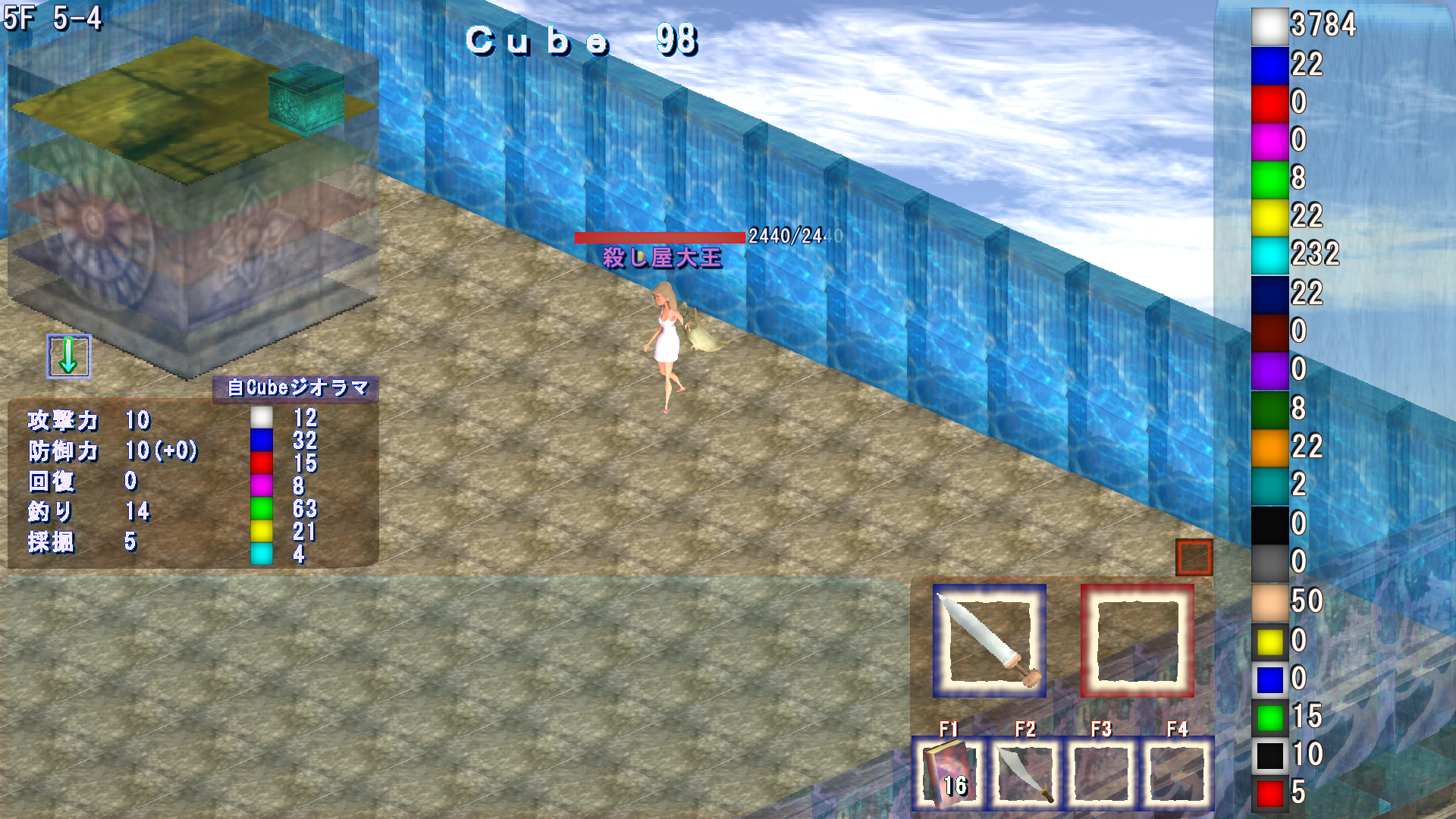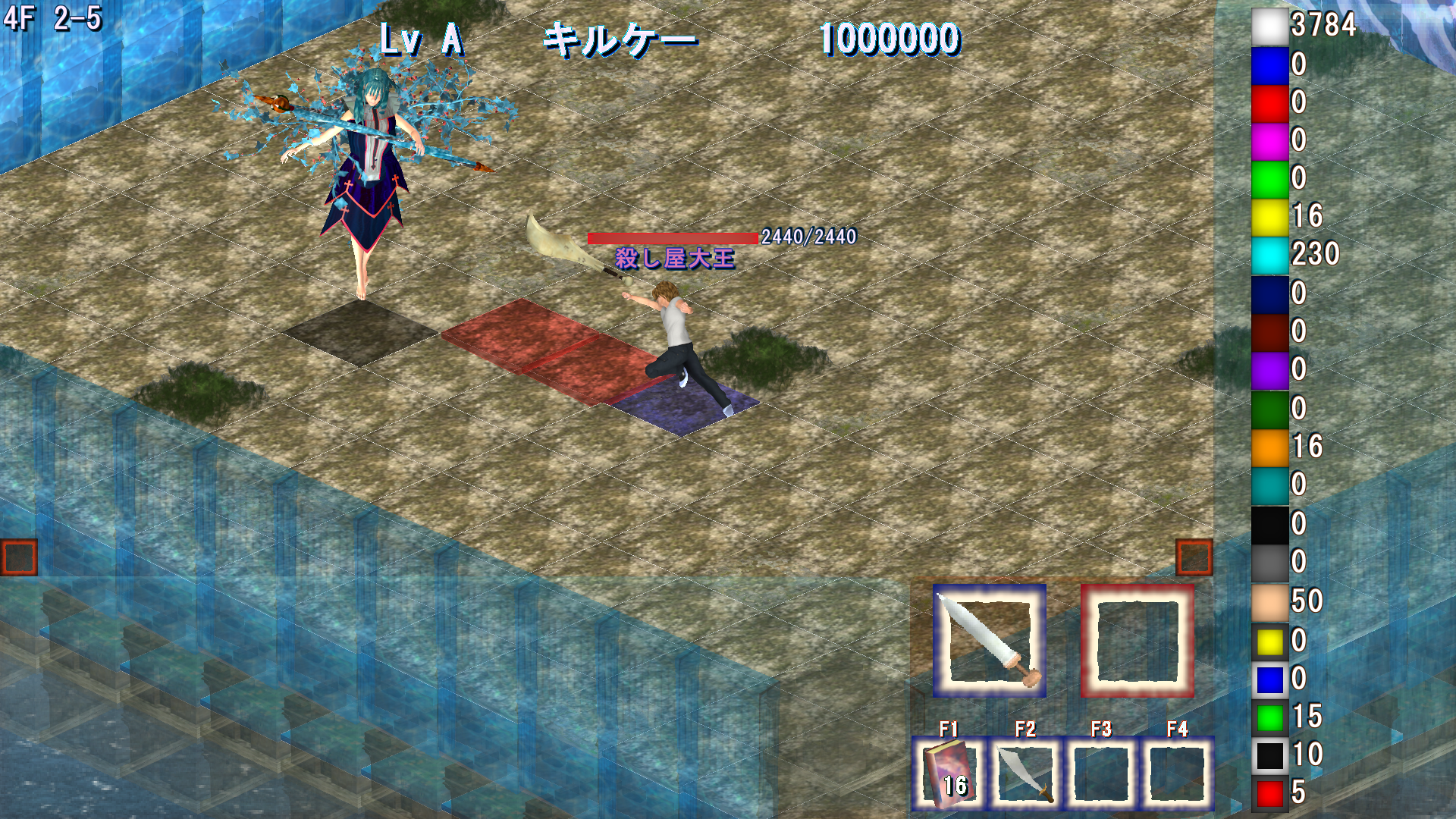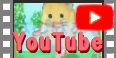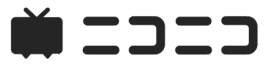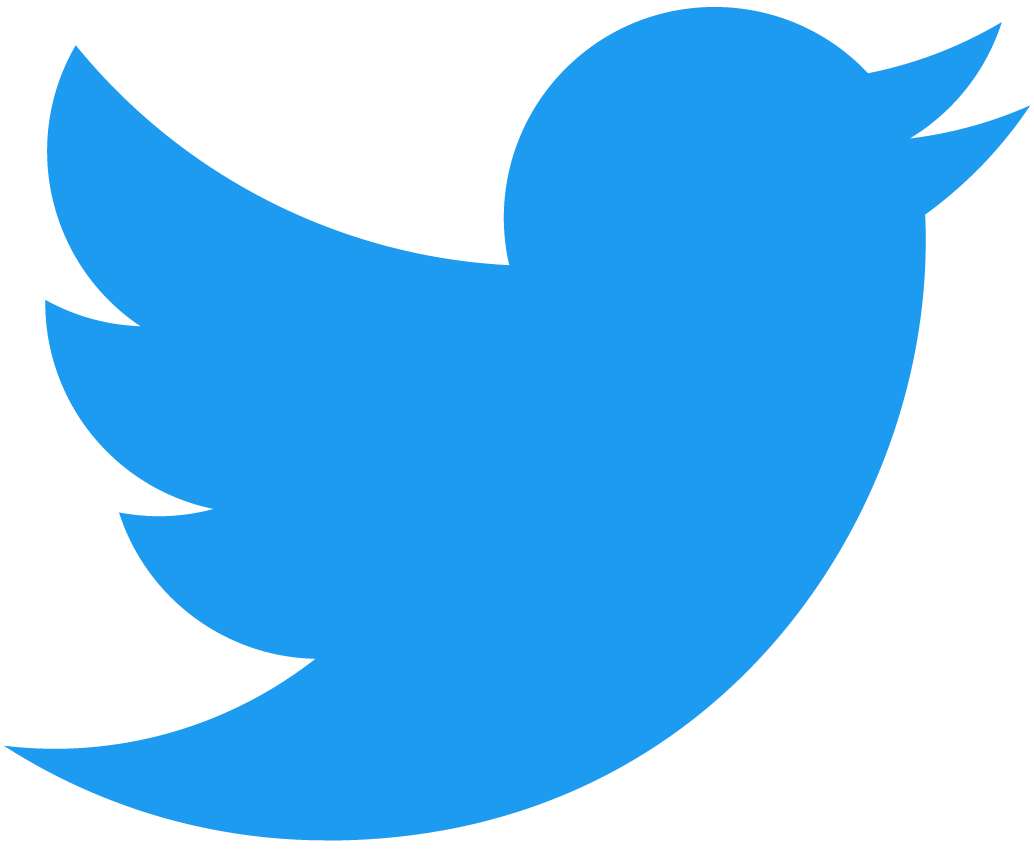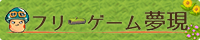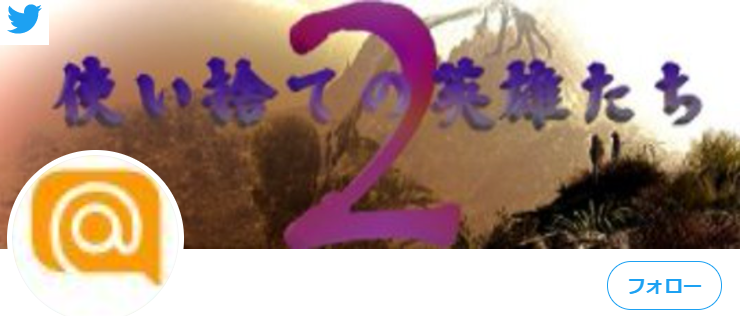基本操作
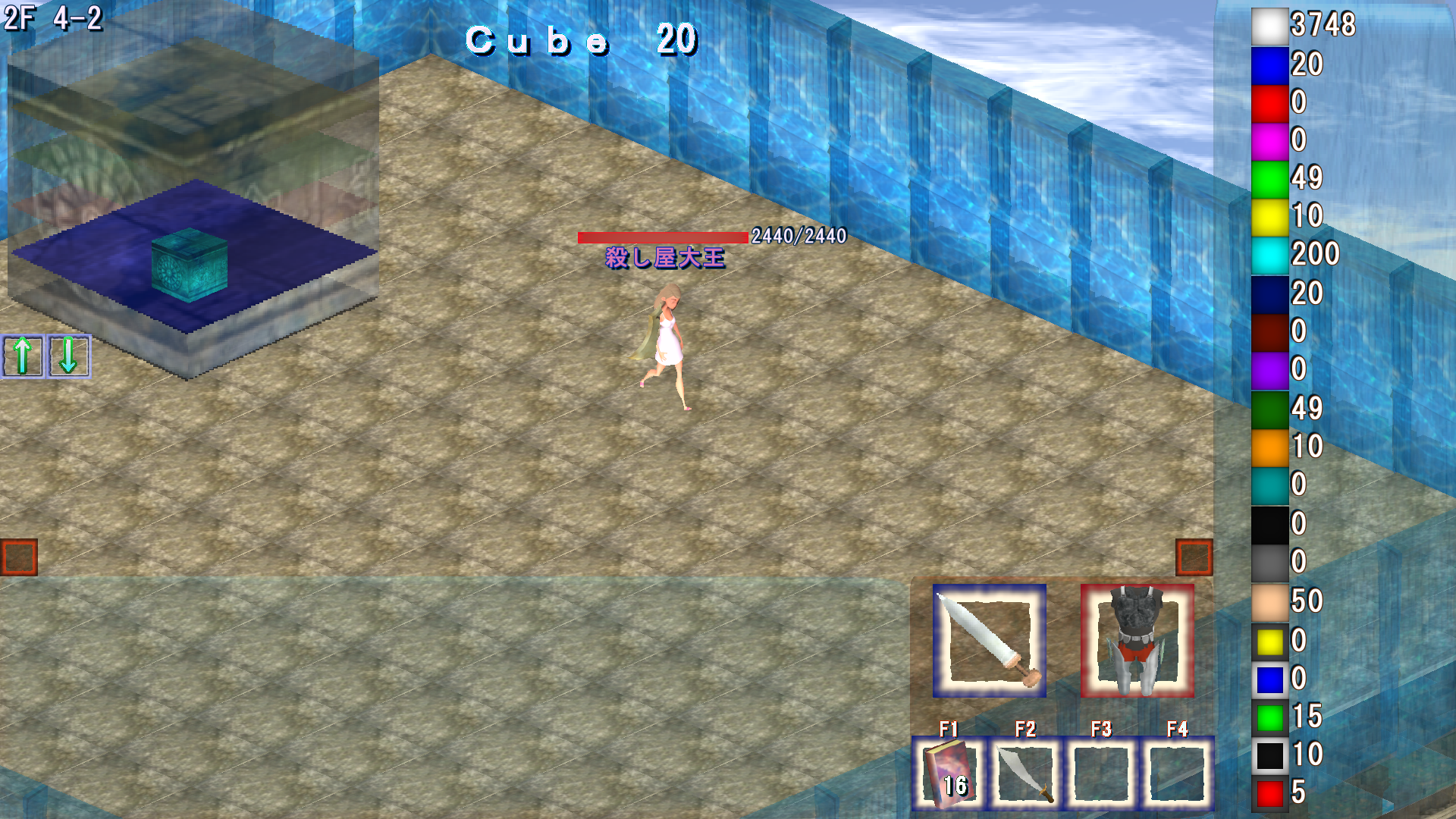
画面中央に自分のアバターが表示され
その上にはハンドルネームとHPゲージが表示されています
キャラクター移動 クリック
攻撃 右クリック
メニュー 中央クリック
【ESC】キー ゲーム終了
キャラクターはマウスカーソルのある方向を向き、
向いている方向に移動・攻撃します
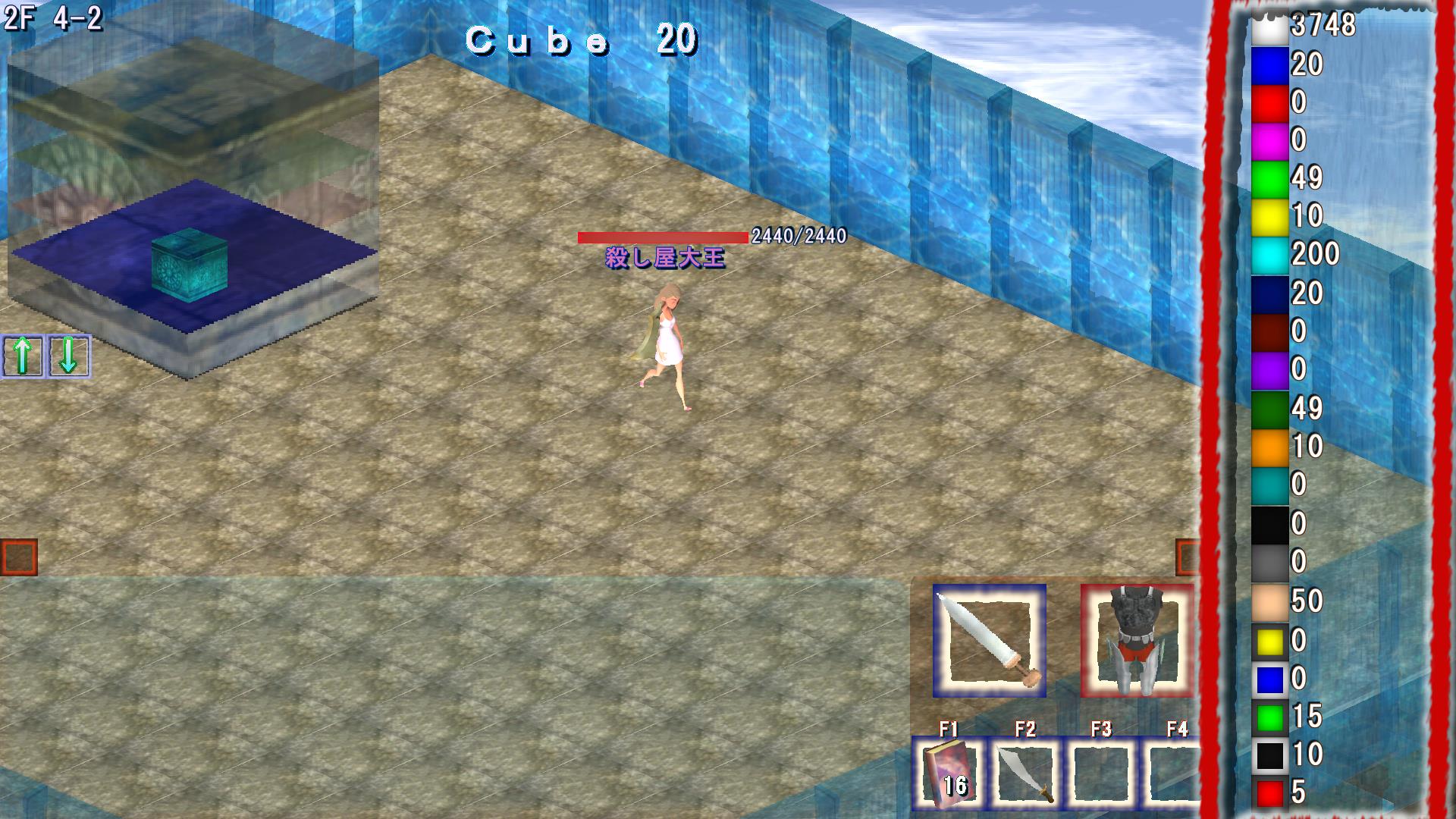
画面右には現在所持している『色』
が表示されています
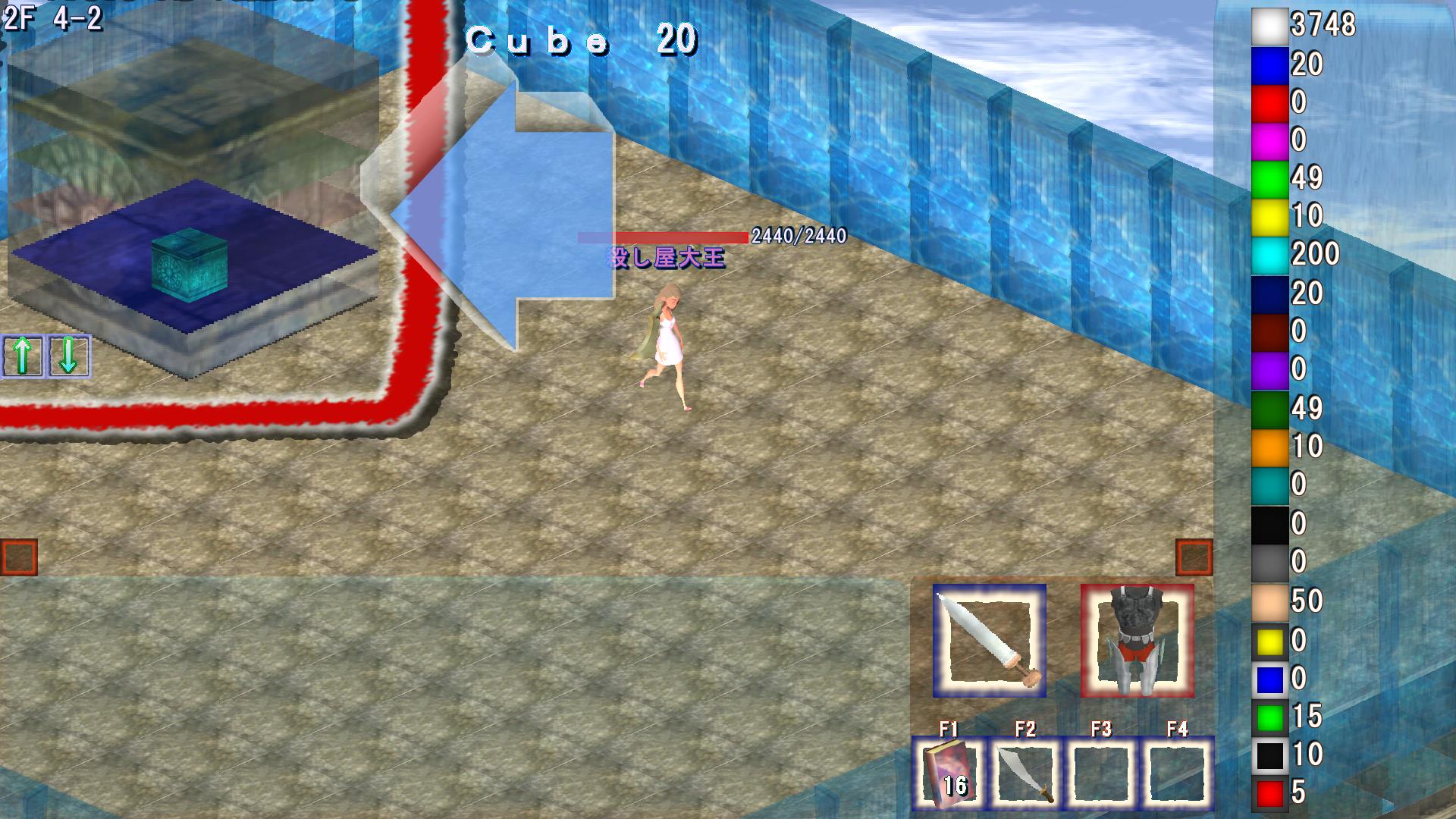
画面左上には
DioCubeの中の、どの位置のキューブに今いるのかが
表示されています
そして画面上部には
そのキューブの所有者やモンスターなどの情報
が表示されています
キーボード左下の【CTRL】キーで
現在位置キューブの表示・非表示の切り替えができます
キューブ端の水色の壁に突入することで
隣のキューブに移動
現在位置キューブの左下にある
上下矢印をクリックすることで上下の階へ移動できます
モンスターのいるキューブに入ってしまうと
強制的に現在位置キューブは非表示となり
上下の階へ逃げることが出来なくなるので注意してください
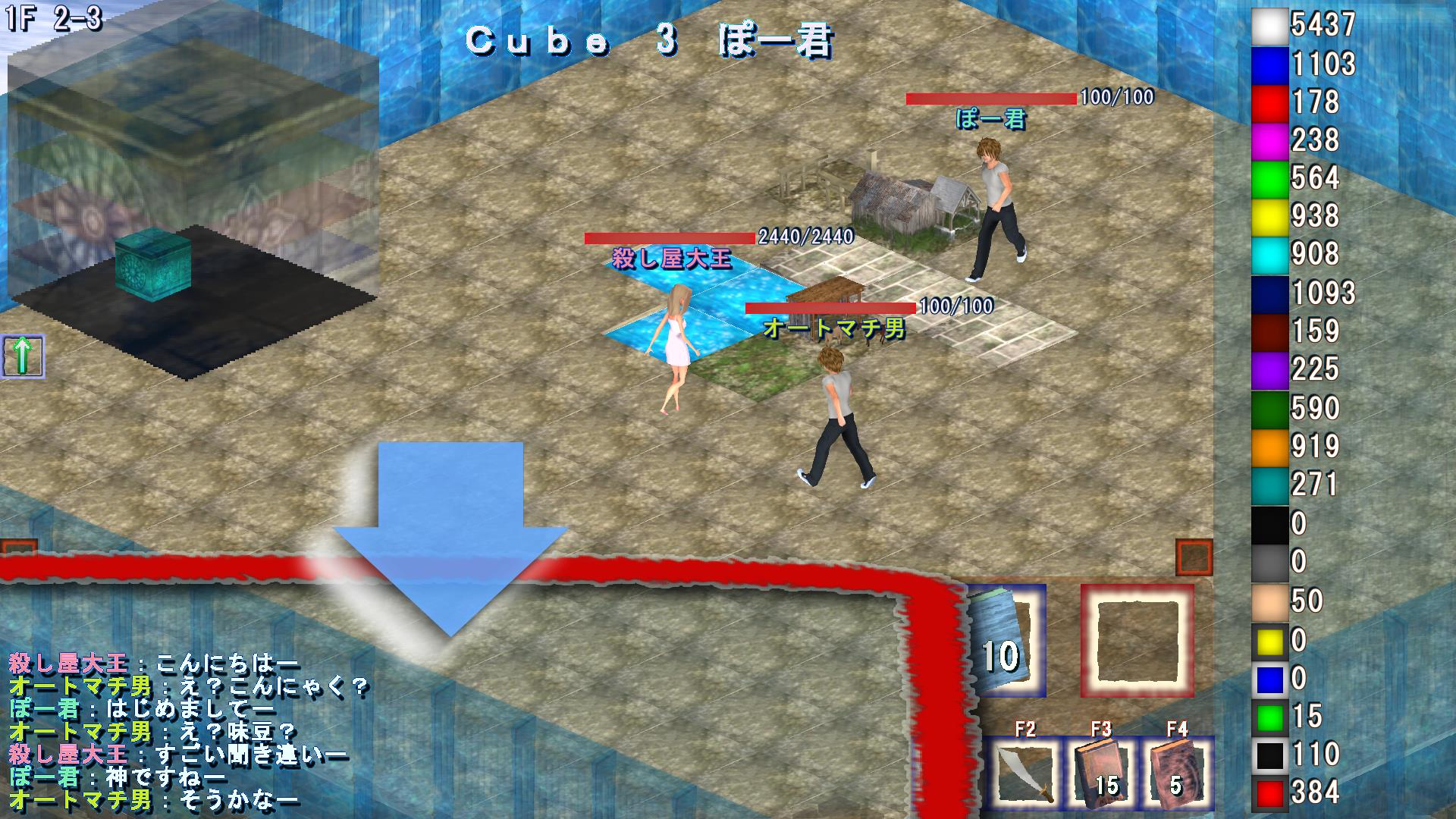
画面下にはチャットBOX
現在DioCube内にいる人の会話が表示されます
チャットはキーボード入力で常時打つことができます
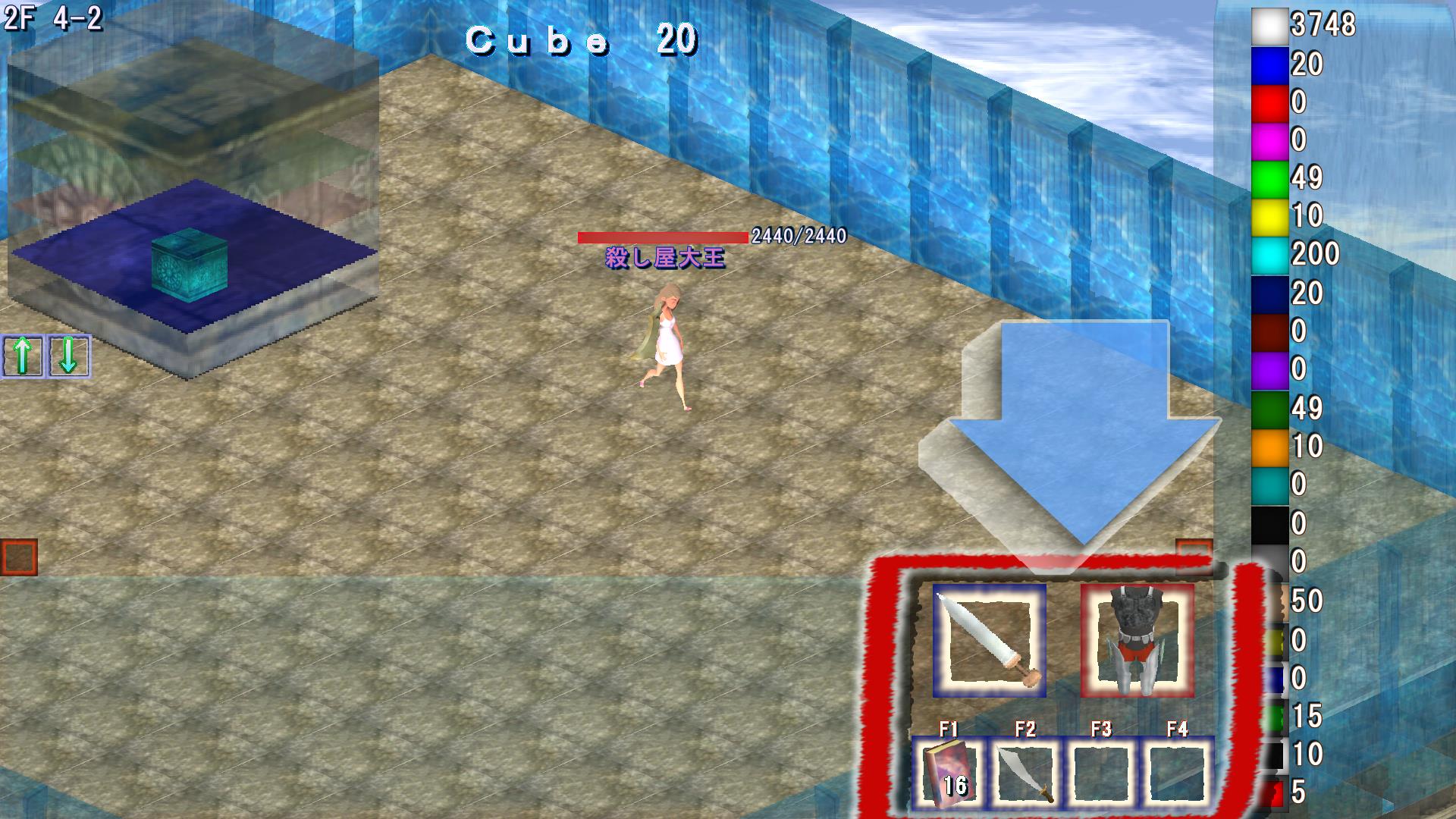
その右に表示されているのは
装備BOXです
左上が装備武器
右側が装備防具
装備によってアバターの見た目も変わります
下の4マスには予備装備をセットすることができ
【F1】~【F4】キーを押すと
素早く装備武器を変更することができます
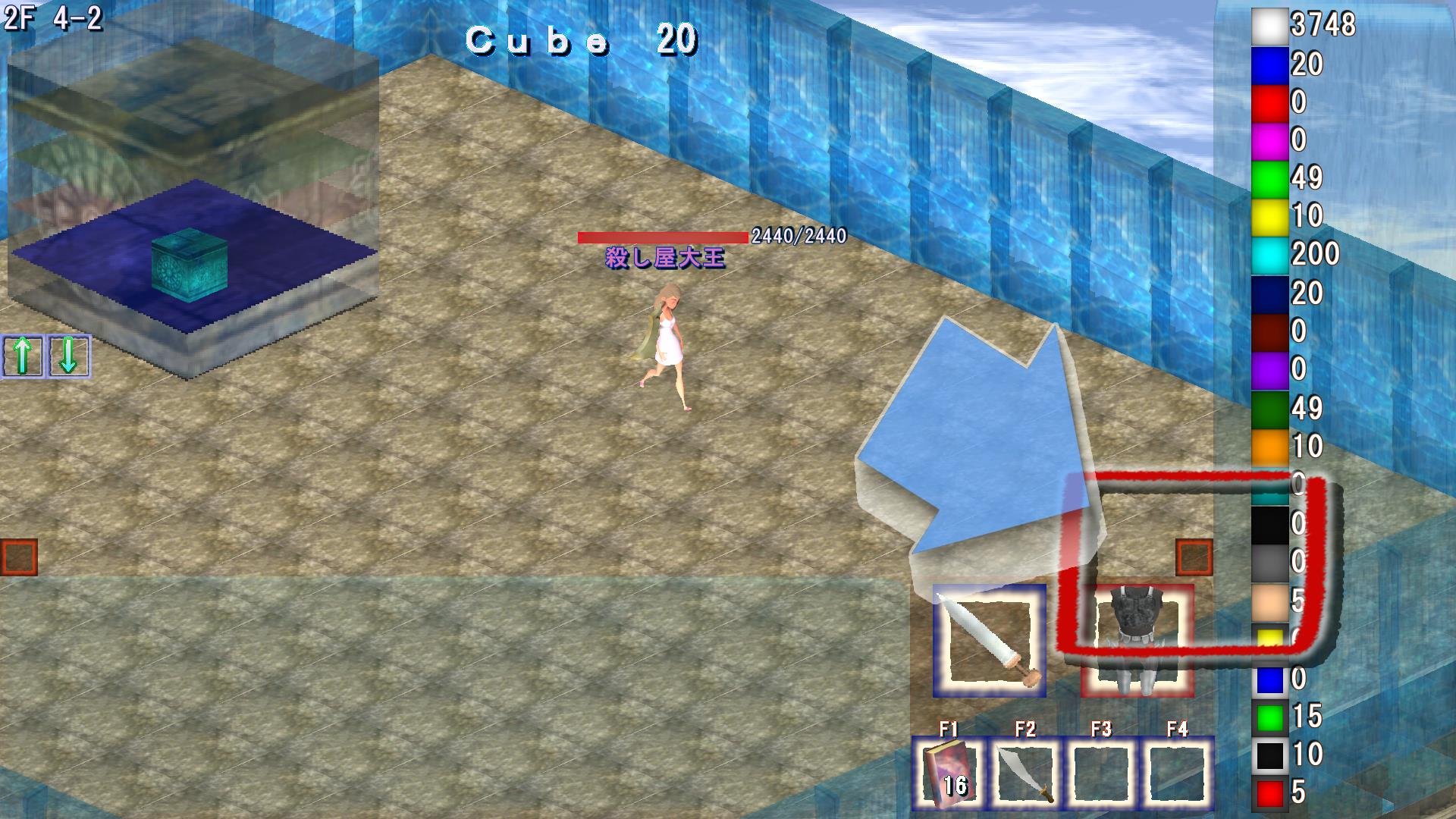
装備BOXの上にある四角をクリックすると
予備の装備をストックできる
アイテムBOXが開きます